招待したメンバーでワークスペースに集まって連絡を取り合うことができる仕事用のメッセージアプリ〝Slack〟。もし使うことが少なくなった場合、ワークスペースから自分のアカウント削除はできるのでしょうか。
Slackのワークスペースから自分のアカウントを解除する方法
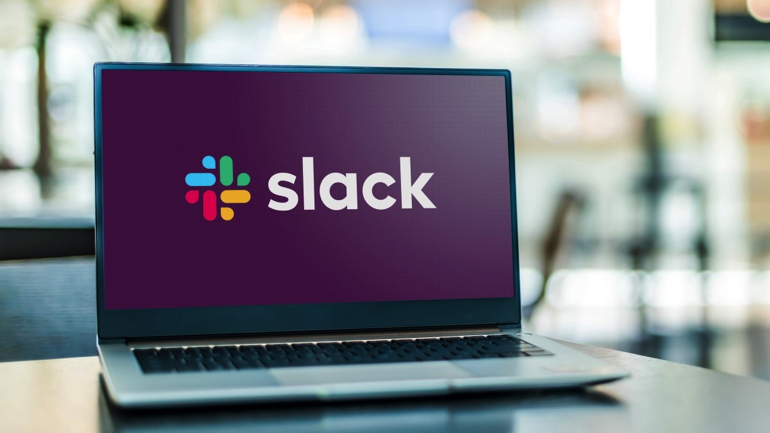
[1]デスクトップからこちらに従い、〝アカウント設定〟に移動。
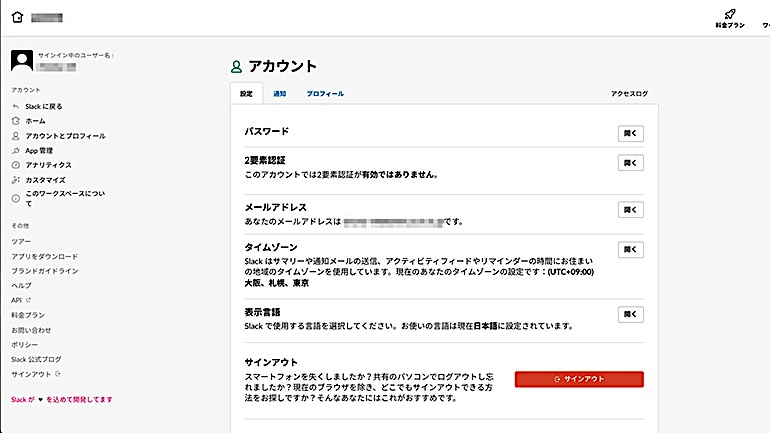
[2]下にスクロールした後、〝アカウントを解除する〟をクリック。
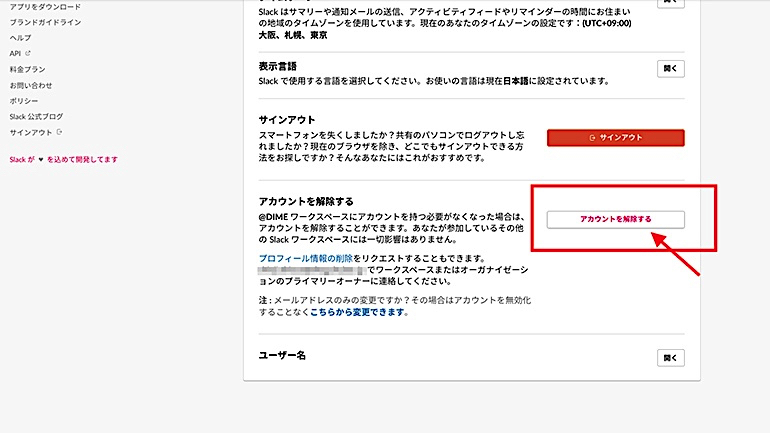
[3]〝はい、アカウントを解除します〟をクリックして完了です。
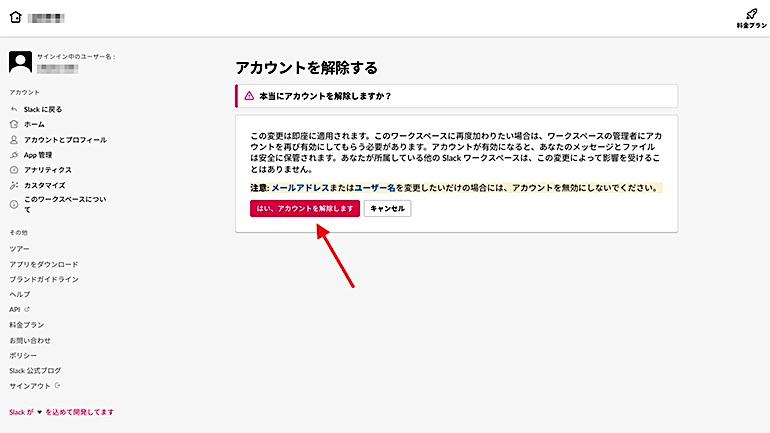
この作業でワークスペースから自分のアカウントが解除されます。
ただし、再びこのワークスペースに参加したい場合は、ワークスペースのオーナか、ワークスペースの管理者に問い合わせて、アカウントを再開してもらう必要があります。
ワークスペースから自分のアカウントを削除する時の注意点

ワークスペースから自分のアカウントを削除する時の注意点を2つご紹介します。
注意点①送信したメッセージとファイルは削除されない
自分のアカウントを削除した後も、以前送信したメッセージとファイルは削除されずそのまま残ります。自分が送信したメッセージとファイルを消したいなら、自分のアカウントを削除する前に作業を済ませておくのがおすすめ。(送信したメッセージとファイルの削除は、ワークスペース内で許可がされている場合行える作業です)
注意点②ワークスペースのプライマリーオーナーは自分のアカウントを解除できない
ワークスペースのプライマリーオーナーは自分のアカウントを解除できない仕様になっています。なので、アカウントを解除したい場合は、プライマリーオーナーの権限を別のメンバーに譲渡する必要があります。
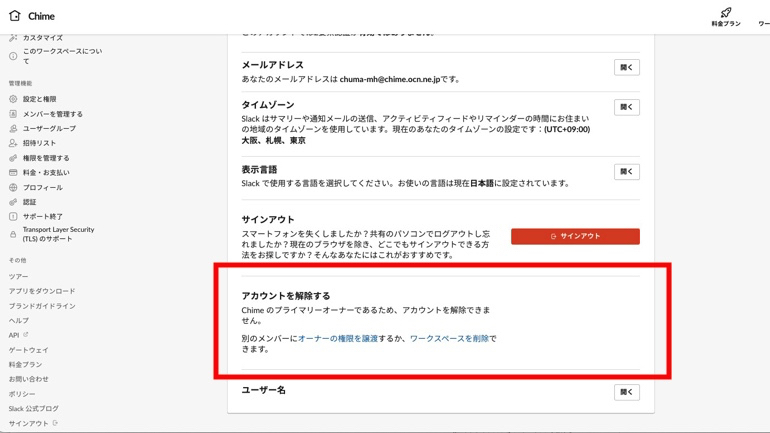
【参考】自分の Slack アカウントを解除する|Slackヘルプセンター
プライマリーオーナーの権限を別のメンバーに譲渡する方法
[1]「オーナーの権限の譲渡」ページを開きます。
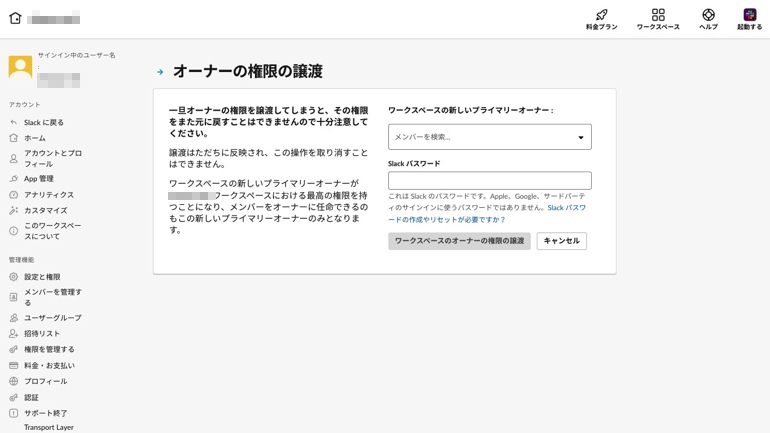
[2]新しいプライマリーオーナーに設定したいメンバーを検索し、選びます。
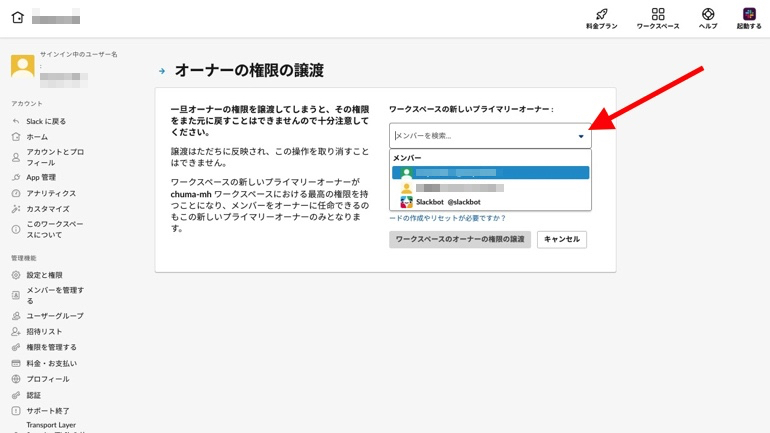
[3]自分のSlackアカウントのパスワードを入力(①)して、〝ワークスペースのオーナーの権限の譲渡〟をクリック(②)。
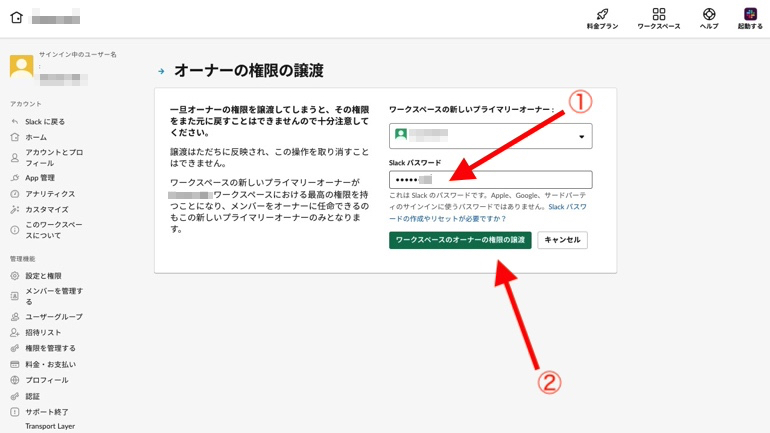
[4]ポップアップ画面の内容を確認して、再度〝ワークスペースのオーナーの権限の譲渡〟をクリックすれば完了です。
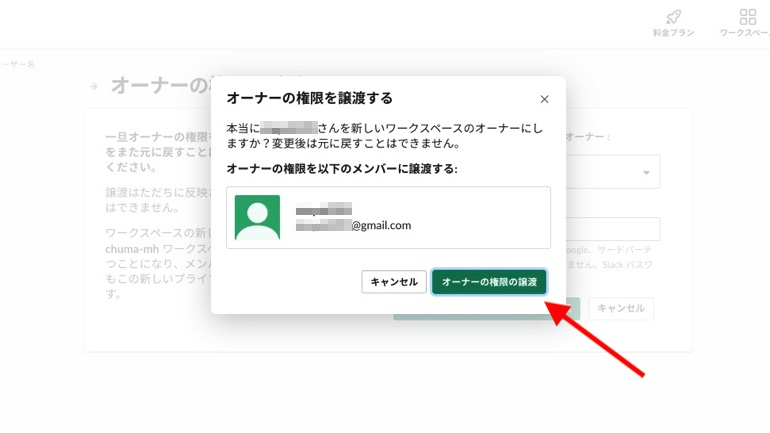
【参考】ワークスペースやオーガナイゼーションのオーナーの権限を譲渡する
Slackアカウントのプロフィール情報は削除できる?

Slackアカウントのプロフィール情報は、ワークスペースのプライマリーオーナーまたはSlackに問い合わせると削除ができます。ちなみに、削除できるプロフィール情報は以下の通りです。
・表示名
・氏名
・プロフィール写真
・メールアドレス
・役職
・カスタムプロフィールフィールドの詳細
・使ってほしい人称
削除できない内容もあるので注意する
次の内容は、プロフィール情報とみなされないので、削除リクエストをしても削除はできません。
・チャンネルやダイレクトメッセージに送信したメッセージ内容
・作成したcanvasやファイル















 DIME MAGAZINE
DIME MAGAZINE













